Idag har videon blivit en nödvändig del av vårt liv, vi tittar till exempel på filmer för att döda tid, vi delar underbara stunder på sociala medier via videor och mer. Du kanske dock märker att inte alla videor är under goda förhållanden. Många publik lider av de irriterande sammanflätade linjerna när de spelar en video eller film som visas på din TV eller dator.
Deinterlace är en teknik för att fixa sammanflätade videor och hjälpa dig att få rätt bilder. I denna handledning kommer vi att fokusera på att dela grundläggande kunskaper om deinterlacing videor, inklusive vad som avgränsas och hur man använder det för att korrigera sammanflätade videor effektivt.

deinterlace
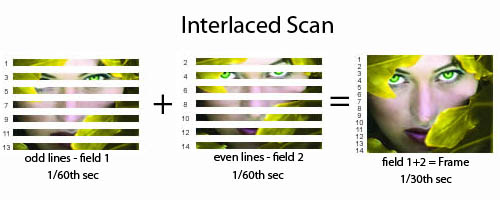
När du pratar om deinterlace måste du förstå vad den sammanflätade videon är.
Det är en teknik för att fördubbla den upplevda bildhastigheten för en videodisplay utan att konsumera extra bandbredd. En videoram i sekvensen för visning innehåller två fält fångade vid olika tidpunkter. Ett fält lagrar alla udda numrerade rader och det andra fältet sparar alla jämna numrerade rader.
Fördelen med sammanflätad video är att förbättra rörelsen uppfattning för tittaren och minska flimmer, så nästan alla analoga videokameror och videobandspelare använder flätad videoteknik.
Dessutom, när du fotograferar snabbt rörliga objekt, finns det chanser att producera sammanflätade videor också. Det kan skiljas från en oskarp video med de horisontella ränderna som visas över hela ramen.
Deinterlace är processen för att förvandla de blandade ramarna till normala videoramar och tar bort sammanflätade horisontella rader.
Våra moderna skärmar, som LCD, DLP, OLED och mer, fungerar bara i deinterlaced videor, eftersom de är en fast upplösning. Med ett annat ord, om du vill se flätade videor på din dator och smartphone, måste de två fälten kombineras till en progressiv ram. Det är deinterlacingprocessen.
Med en kraftfull videoredigerare kan du enkelt avlägsna en video.
I den här delen kommer vi att visa dig hur du bearbetar sammanflätade videor med Video Converter Ultimate, VLC Media Player och handbroms.
Aiseesoft Video Converter Ultimate är en professionell videoverktygssats.
Kort sagt, Video Converter Ultimate är det bästa sättet du kan hitta för att avlägsna filmer utan att förlora kvaliteten.
Hur deinterlacerar du videor med Video Converter Ultimate
steg 1 Importera flätade videor till videoredigeraren
Det finns två versioner av Video Converter Ultimate, en för Windows 10/8 / 8.1 / 7 och den andra för Mac. Ladda ner och installera rätt version på din dator och starta den. Dra och släpp alla sammanflätade videor i fönstret, eller klicka på menyn Lägg till fil för att lägga till videor.
steg 2 Avlägsna filmer med ett klick
Välj en sammanflätad video i mediebibliotekets område och gå till fönstret Video Editor genom att trycka på Edit-menyn ovanför hemgränssnittet. Välj fliken Effekt, bläddra ner till nedre högra hörnet och markera kryssrutan bredvid alternativet Deinterlacing. Förhandsgranska resultatet och klicka sedan på Apply-knappen för att bekräfta det.
steg 3 Exportera deinterlacerade videor
När du har bearbetat alla sammanflätade videor flyttar du till botten i huvudgränssnittet. Lossa rullgardinsmenyn Profil och välj ett korrekt format eller målenheten. Klicka sedan på Bläddra-knappen och släpp destinationen. Andra anpassade alternativ finns i dialogrutan Profilinställningar. Slutligen klickar du på konvertera-knappen för att visa filmerna.

VLC Media PlayerVLC Media Player är en av de mest populära mediaspelarna runt om i världen. Det är inte bara ett öppen källkodsprojekt, utan också en videoredigerare. I likhet med andra open-source-projekt döljer VLC omfattande funktioner i menyn. Det är därför de flesta användare inte kan förstå alla funktioner, till exempel den inbyggda Deinterlace. VLC har kapacitet att analysera den sammanflätade videon och korrigera den.
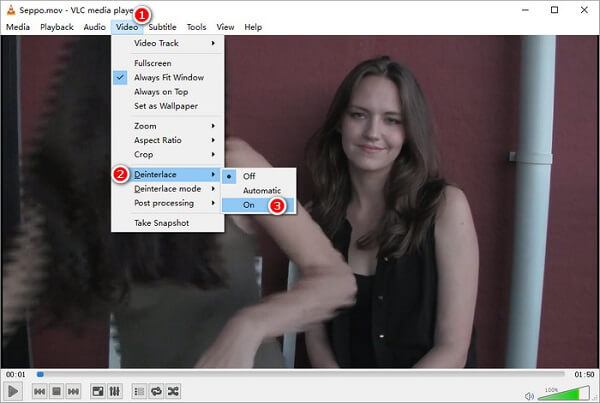
steg 1 Öppna den senaste versionen av VLC, klicka och expandera Media-menyn och välj ett sätt att importera den flätade videon, som Open File.
steg 2 Navigera sedan till Video -> Deinterlace och välj På om du vill korrigera visningen av din sammanflätade video.
steg 3 Nu kan du njuta av din video normalt. Välj sedan Av i Video -> Deinterlace för att inaktivera funktionen efter uppspelningen.
Notera: VLC kommer inte att ändra din video och VLC:s Deinterlace-funktion kommer bara att ändra visningen av sammanflätade videor. Det betyder att du måste aktivera Deinterlace-funktionen nästa gång när du tittar på den sammanflätade videon i VLC. Dessutom kommer du fortfarande att se mössen när du spelar upp videon på andra enheter eller din smartphone.
Ett annat sätt att avlägsna videor är Handbromsen. Det är ett annat open-source-projekt för Windows-användare (kolla här för Handbroms för Mac), så att du kan behandla dina sammanflätade videor gratis. Till skillnad från VLC kommer Handbrake att redigera videon och ersätta originalfilen. Dessutom är denna videoapplikation lite komplicerad. Du kan följa stegen nedan för att uppnå uppgiften.
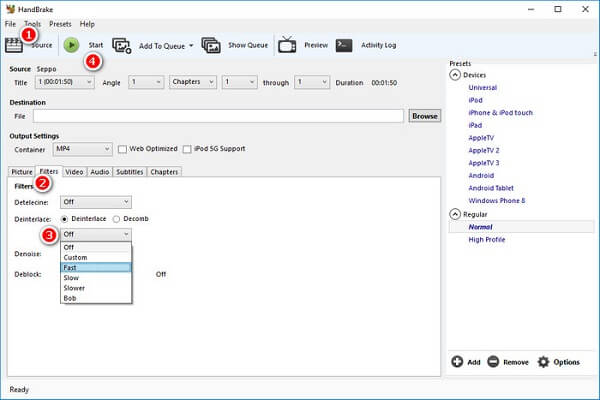
steg 1 Starta handbromsen på din dator och importera den sammanflätade videon på fliken Källa.
Dricks: Du bör göra en kopia till din videofil. När handbromsen kraschar under processen eller utgången är dålig kommer din video inte att skadas.
steg 2 Leta reda på avsnittet Output Settings och växla till fliken Filter. Välj Deinterlace, öppna rullgardinsmenyn och välj ett sätt att deinterlace i Handbromsen, som Custom, Fast, Slow, eller Slow, baserat på videon.
steg 3 Klicka sedan på Start-knappen på det övre bandet för att initiera processen.
Notera: Även om handbromsen är tillräckligt kraftfull för att deinterlace en video, är det inte det bästa alternativet för nybörjare. Dessutom klagade vissa användare på den dåliga utskriftskvaliteten. Handbrake erbjuder inte förhandsgranskningsfönstret, så du vet inte resultatet förrän processen är klar. För att vara ärlig är Handbrake inte lämplig för att hantera långa videor, eftersom det tar mycket längre tid att bearbeta en video och till och med eventuellt kraschar. Den komplicerade operationen är en annan nackdel med Handbrakes Deinterlace-funktion.
Se hur man avinstallerar HandBrake på Mac här.
I det här inlägget har vi diskuterat deinterlacingvideor. Nu bör du förstå vad som är deinterlace-processen och hur du utför den. Det finns minst tre sätt att ta bort mössens tänder från sammanflätade videor.
Aiseesoft Video Converter Ultimate är inte bara lätt att använda utan kan också behandla sammanflätade videor utan att förlora kvaliteten. VLC Media Player har förmågan att ändra visningen av flätade videor utan att ändra de ursprungliga videofilerna, men du kan inte visa deinterlaced videor med andra spelare. Handbroms är ett fritt val för teknisk kunniga. Du kan plocka upp rätt sätt enligt dina situationer och följa våra guider för att få vad du vill. Om du har fler frågor kan du gärna lämna meddelanden under inlägget.